Cómo habilitar la autenticación de dos factores en su cuenta de Trello

Siga estos pasos para habilitar la autenticación de dos factores en su cuenta de Trello.
Cuando se trata de seguridad, no hay solucioneseso te protegerá al 100%. Esto es cierto tanto para la seguridad digital como física. Por supuesto, esto no significa que debamos simplemente sentarnos y abrir nuestras puertas a quien quiera entrar. Se pueden y deben tomar medidas para agregar tantas capas de seguridad efectivas como sea posible. En el caso de bloquear su cuenta de Trello y los datos que contiene, tanto las contraseñas seguras como la autenticación de dos factores pueden ser muy efectivas.
Cómo habilitar la autenticación de dos fábricas para su cuenta de Trello
- Hacer clic Cuenta icono.
- Nota: Esta es tu imagen de Avatar en la esquina superior derecha de tu tablero de Trello.
- Hacer clic Configuraciones
- Hacer clic Configurar la autenticación de dos factores
- Entrar Nombre de usuario y Contraseña nuevamente para confirmar que desea habilitar 2FA (Autenticación de dos factores)
- Haga clic en el botón etiquetado Agregar autenticación de dos factores
- Nota: Después de hacer clic en este botón, se abrirá una nueva ventana que le dará códigos de respaldo. Se pueden usar en caso de que pierda su autenticación de dos factores. dispositivo. Asegúrese de almacenar estos códigos de seguridad de forma segura, fuera de su computadora si es posible o guárdelos en una bóveda de Contraseñas como 1Password.
- Regrese a la pestaña del navegador Original para continuar habilitando 2FATwo Factor Auth en su cuenta.
- Haga clic en el enlace Utilice una aplicación de autenticación en su lugar.
- Mi recomendación es utilizar una aplicación de autenticación frente a mensajes de texto SMS. Authy es una gran opción para esto, sin embargo, Microsoft Authenticator o Google Authenticator también son buenas opciones.
- Escanear Código QR con la aplicación de autenticación.
- Ingrese el código de 6 dígitos en el Cuadro de verificación, revisa la caja Tengo mis códigos de respaldo.
- Haga clic en el Verificar y actualizar botón.
- Hay un tiempo de espera bastante corto en este paso. Si espera demasiado tiempo para ingresar el código de 6 dígitos, se le pedirá que inicie sesión nuevamente.
Trello ahora mostrará una pantalla que te diceesa Autenticación de dos factores ahora está habilitada. Asegúrese de cerrar sesión e iniciar sesión nuevamente para verificar que todo funcione como se esperaba. Aquí también puede mover 2FA a un dispositivo SMS o deshabilitar 2FA por completo en su cuenta de Trello.
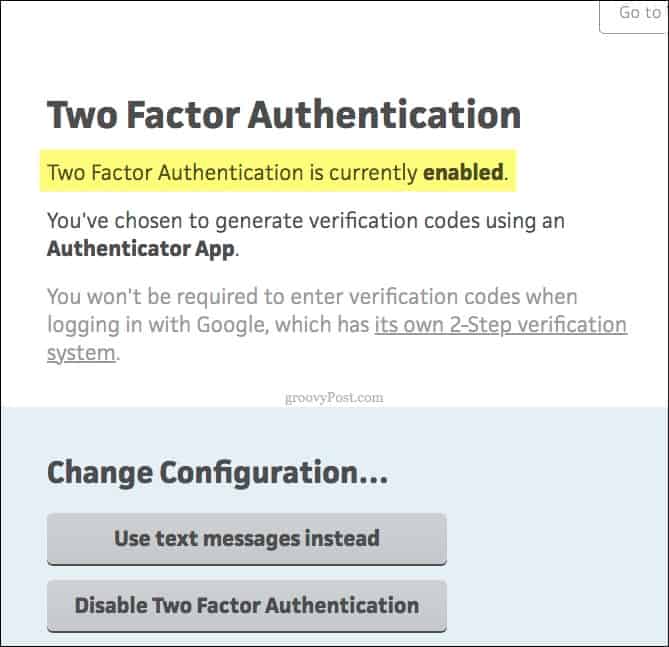










Deja un comentario